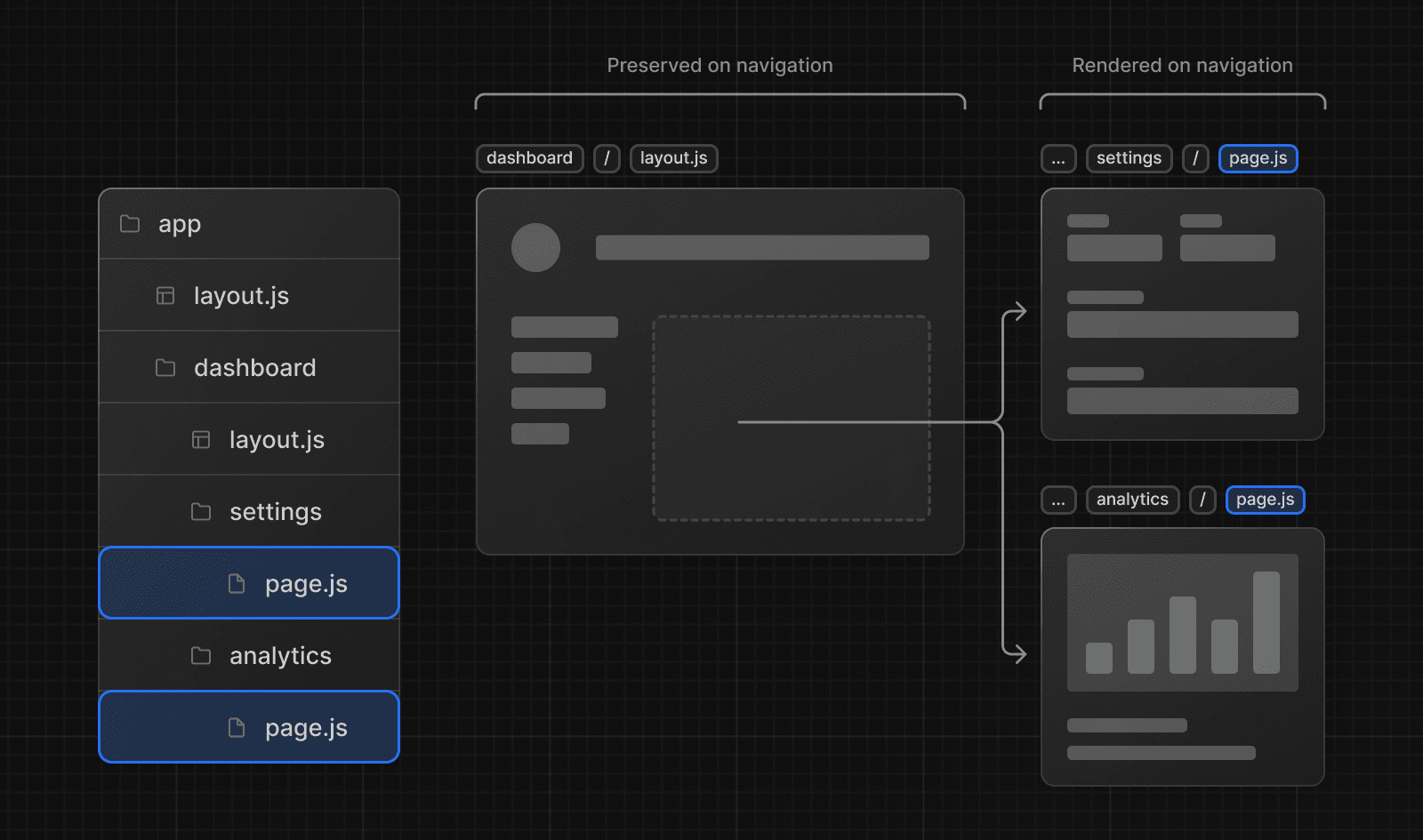連結與導航
在 Next.js 中有兩種方式可以在路由之間進行導航:
- 使用
<Link>元件 - 使用
useRouter鉤子
本頁將介紹如何使用 <Link>、useRouter(),並深入探討導航的運作原理。
<Link> 元件
<Link> 是一個內建元件,它擴展了 HTML 的 <a> 標籤,提供 預取 (prefetching) 和路由之間的客戶端導航功能。這是 Next.js 中在路由之間導航的主要方式。
你可以從 next/link 導入它,並將 href 屬性傳遞給元件:
import Link from 'next/link'
export default function Page() {
return <Link href="/dashboard">Dashboard</Link>
}import Link from 'next/link'
export default function Page() {
return <Link href="/dashboard">Dashboard</Link>
}你還可以傳遞其他可選屬性給 <Link>。詳見 API 參考文件。
範例
連結到動態區段
當連結到 動態區段 (dynamic segments) 時,可以使用 模板字面量 (template literals) 和插值 (interpolation) 來生成連結列表。例如,生成部落格文章列表:
import Link from 'next/link'
export default function PostList({ posts }) {
return (
<ul>
{posts.map((post) => (
<li key={post.id}>
<Link href={`/blog/${post.slug}`}>{post.title}</Link>
</li>
))}
</ul>
)
}檢查當前連結
你可以使用 usePathname() 來判斷連結是否處於活動狀態。例如,要為當前活動的連結添加一個類別,可以檢查當前的 pathname 是否與連結的 href 匹配:
'use client'
import { usePathname } from 'next/navigation'
import Link from 'next/link'
export function Links() {
const pathname = usePathname()
return (
<nav>
<ul>
<li>
<Link className={`link ${pathname === '/' ? 'active' : ''}`} href="/">
首頁
</Link>
</li>
<li>
<Link
className={`link ${pathname === '/about' ? 'active' : ''}`}
href="/about"
>
關於
</Link>
</li>
</ul>
</nav>
)
}'use client'
import { usePathname } from 'next/navigation'
import Link from 'next/link'
export function Links() {
const pathname = usePathname()
return (
<nav>
<ul>
<li>
<Link className={`link ${pathname === '/' ? 'active' : ''}`} href="/">
首頁
</Link>
</li>
<li>
<Link
className={`link ${pathname === '/about' ? 'active' : ''}`}
href="/about"
>
關於
</Link>
</li>
</ul>
</nav>
)
}滾動到特定 id
Next.js App Router 的預設行為是在導航到新路由時滾動到頁面頂部,或在向前和向後導航時保持滾動位置。
如果你想在導航時滾動到特定的 id,可以在 URL 後添加 # 哈希連結,或直接將哈希連結傳遞給 href 屬性。這是可行的,因為 <Link> 會渲染為 <a> 元素。
<Link href="/dashboard#settings">設定</Link>
// 輸出
<a href="/dashboard#settings">設定</a>禁用滾動恢復
Next.js App Router 的預設行為是在導航到新路由時滾動到頁面頂部,或在向前和向後導航時保持滾動位置。如果你想禁用此行為,可以將 scroll={false} 傳遞給 <Link> 元件,或將 scroll: false 傳遞給 router.push() 或 router.replace()。
// next/link
<Link href="/dashboard" scroll={false}>
儀表板
</Link>// useRouter
import { useRouter } from 'next/navigation'
const router = useRouter()
router.push('/dashboard', { scroll: false })useRouter() 鉤子
useRouter 鉤子允許你以程式化的方式變更路由。
此鉤子僅能在客戶端元件中使用,並從 next/navigation 導入。
'use client'
import { useRouter } from 'next/navigation'
export default function Page() {
const router = useRouter()
return (
<button type="button" onClick={() => router.push('/dashboard')}>
儀表板
</button>
)
}有關 useRouter 方法的完整列表,請參閱 API 參考文件。
建議: 除非有特定需求需要使用
useRouter,否則請使用<Link>元件在路由之間導航。
路由與導航的運作方式
App Router 使用混合方法進行路由和導航。在伺服器端,你的應用程式代碼會根據路由區段自動進行代碼分割。在客戶端,Next.js 會 預取 (prefetch) 並 快取 (cache) 路由區段。這意味著,當用戶導航到新路由時,瀏覽器不會重新加載頁面,只有變更的路由區段會重新渲染 — 從而提升導航體驗和效能。
1. 預取 (Prefetching)
預取是一種在用戶訪問路由前在後台預先加載路由的方式。
Next.js 中有兩種預取路由的方式:
<Link>元件:當路由在用戶的可視區域中可見時,會自動進行預取。預取會在頁面首次加載或通過滾動進入視野時觸發。router.prefetch():可以使用useRouter鉤子以程式化的方式預取路由。
<Link> 的預取行為對於靜態和動態路由有所不同:
- 靜態路由 (Static Routes):
prefetch預設為true。整個路由會被預取並快取。 - 動態路由 (Dynamic Routes):
prefetch預設為自動模式。只有共享的佈局直到第一個loading.js文件的部分會被預取並快取30 秒。這減少了獲取整個動態路由的成本,並且意味著你可以顯示 即時加載狀態 (instant loading state) 以提供更好的視覺反饋給用戶。
你可以通過將 prefetch 屬性設為 false 來禁用預取功能。
詳見 <Link> API 參考文件。
須知:
- 預取功能在開發模式下不會啟用,僅在生產環境中有效。
2. 快取 (Caching)
Next.js 有一個稱為 路由快取 (Router Cache) 的 記憶體客戶端快取。當用戶在應用中導航時,預取 的路由區段和已訪問路由的 React 伺服器元件負載會被儲存在快取中。
這意味著在導航時,快取會盡可能被重用,而不是向伺服器發送新的請求 — 通過減少請求和傳輸的數據量來提升效能。
了解更多關於 路由快取 (Router Cache) 的運作方式以及如何配置它。
3. 部分渲染 (Partial Rendering)
部分渲染意味著在導航時,只有變更的路由區段會在客戶端重新渲染,而任何共享的區段會被保留。
例如,當在兩個兄弟路由 /dashboard/settings 和 /dashboard/analytics 之間導航時,settings 和 analytics 頁面會被渲染,而共享的 dashboard 佈局會被保留。
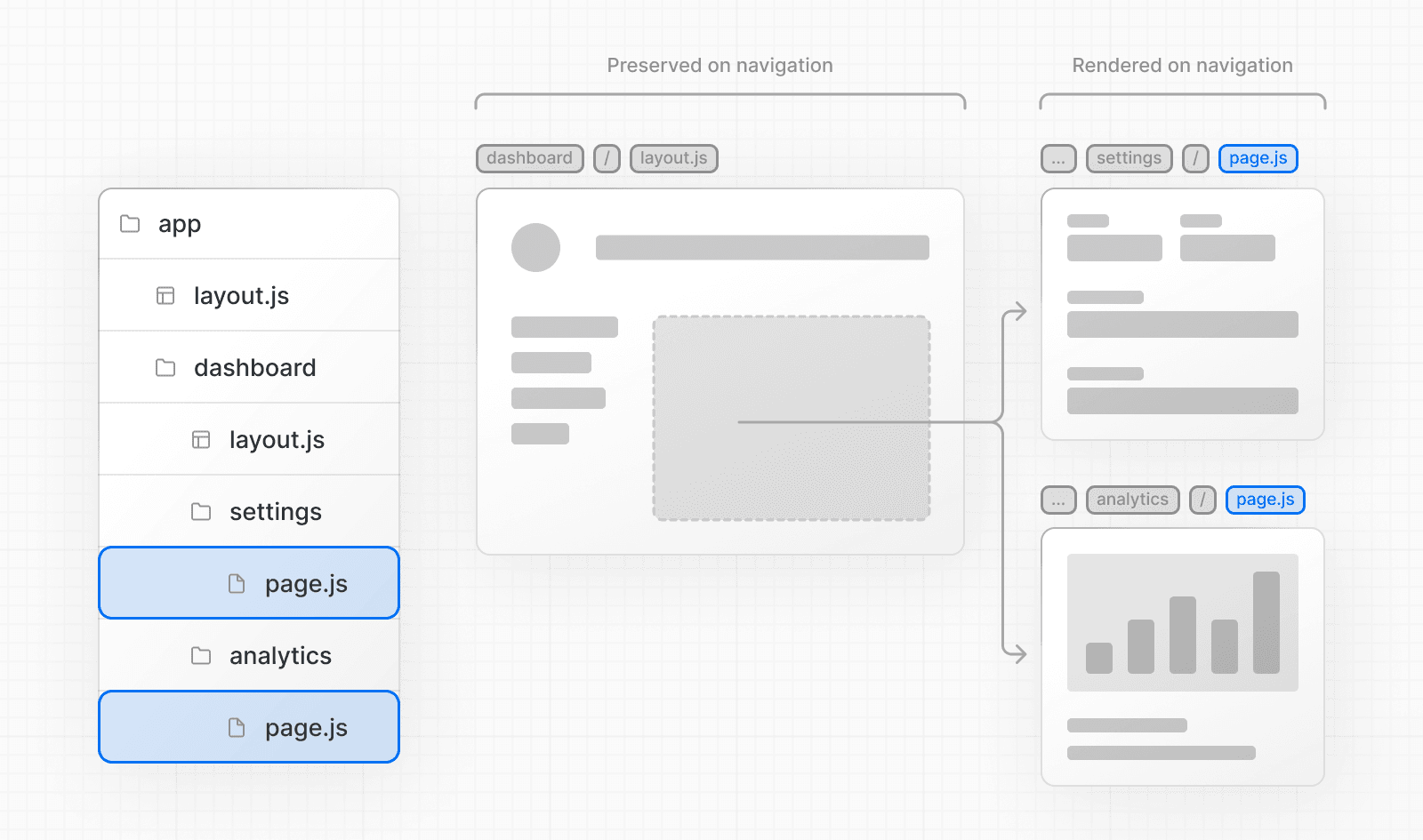
如果沒有部分渲染,每次導航都會導致伺服器重新渲染整個頁面。僅渲染變更的區段減少了傳輸的數據量和執行時間,從而提升了效能。
4. 軟導航 (Soft Navigation)
預設情況下,瀏覽器會在頁面之間執行硬導航。這意味著瀏覽器會重新加載頁面並重置 React 狀態,例如應用中的 useState 鉤子,以及瀏覽器狀態,例如用戶的滾動位置或聚焦元素。然而,在 Next.js 中,App Router 使用軟導航。這意味著 React 只會渲染變更的區段,同時保留 React 和瀏覽器狀態,並且不會進行完整的頁面重新加載。
5. 向後和向前導航
預設情況下,Next.js 會在向後和向前導航時保持滾動位置,並重用 路由快取 (Router Cache) 中的路由區段。